Excel表格显示所有数字的方法:调整单元格格式、扩展列宽、使用TEXT函数、启用科学计数法、取消隐藏的内容。其中,调整单元格格式是最为基础且常用的方法,通过此方法可以确保所有数字在表格中正确显示。详细操作方法如下:
调整单元格格式是确保Excel表格显示所有数字最为基础且常用的方法。具体步骤如下:首先,选中需要调整的单元格或区域,然后右键单击,选择“设置单元格格式”。在弹出的对话框中,选择“数字”选项卡,再选择“常规”或根据需要选择特定的数字格式,最后点击“确定”即可。这样可以保证所有数字按照预期的格式在表格中显示,而不会出现科学计数法或其他形式的自动转换。
一、调整单元格格式
调整单元格格式是确保Excel表格显示所有数字最为基础且常用的方法。具体步骤如下:首先,选中需要调整的单元格或区域,然后右键单击,选择“设置单元格格式”。在弹出的对话框中,选择“数字”选项卡,再选择“常规”或根据需要选择特定的数字格式,最后点击“确定”即可。这样可以保证所有数字按照预期的格式在表格中显示,而不会出现科学计数法或其他形式的自动转换。
1.1、选择单元格或区域
在Excel中,首先需要选中需要调整格式的单元格或区域。可以单击某个单元格,也可以拖动鼠标选中多个单元格。如果需要选中不连续的单元格,可以按住Ctrl键,依次点击需要调整的单元格。
1.2、右键选择“设置单元格格式”
选中单元格或区域后,右键单击,弹出右键菜单。选择“设置单元格格式”选项,弹出设置单元格格式的对话框。在这个对话框中,可以看到多个选项卡,包括“数字”、“对齐”、“字体”、“边框”、“填充”、“保护”等。
1.3、选择“数字”选项卡
在设置单元格格式的对话框中,选择“数字”选项卡。在这个选项卡中,可以选择不同的数字格式,包括“常规”、“数字”、“货币”、“会计”、“日期”、“时间”、“百分比”、“分数”、“科学计数法”、“文本”等。根据需要选择适合的格式,例如选择“常规”格式,可以显示所有输入的数字而不进行任何格式转换。
二、扩展列宽
有时候,单元格中的数字可能过长,超出了列宽的显示范围。这种情况下,调整列宽可以确保所有数字都能完整显示。
2.1、自动调整列宽
Excel提供了自动调整列宽的功能。只需选中需要调整的列,然后将鼠标移至列标头的右侧边缘,当鼠标指针变成双箭头时,双击鼠标左键,Excel会自动调整列宽以适应列中的最长内容。
2.2、手动调整列宽
除了自动调整列宽外,还可以手动调整列宽。选中需要调整的列,将鼠标移至列标头的右侧边缘,当鼠标指针变成双箭头时,按住鼠标左键并拖动,直到调整到满意的宽度为止。手动调整列宽可以更精准地控制列的宽度,确保所有数字都能完整显示。
三、使用TEXT函数
在某些情况下,可以使用Excel的TEXT函数将数字转换为文本格式,以确保显示所有数字。TEXT函数可以根据指定的格式将数字转换为文本。
3.1、TEXT函数的语法
TEXT函数的语法为:TEXT(value, format_text)。其中,value是需要转换的数字,format_text是指定的格式。例如,要将数字转换为两位小数的文本格式,可以使用公式:=TEXT(A1, "0.00")。
3.2、应用TEXT函数
在Excel中,选择一个空白单元格,输入TEXT函数公式,例如=TEXT(A1, "0.00"),按Enter键,即可将A1单元格中的数字转换为两位小数的文本格式。可以根据需要调整format_text参数,以显示不同格式的数字。
四、启用科学计数法
当单元格中的数字过大或过小时,Excel可能会自动将其转换为科学计数法格式。可以通过启用科学计数法显示所有数字。
4.1、选择“科学计数法”格式
在设置单元格格式的对话框中,选择“数字”选项卡,然后选择“科学计数法”格式。这样,Excel会自动将数字转换为科学计数法格式,确保所有数字都能显示。
4.2、调整小数位数
可以根据需要调整科学计数法格式的小数位数。在设置单元格格式的对话框中,选择“科学计数法”格式后,可以在右侧的“小数位数”框中输入所需的小数位数。例如,输入2表示保留两位小数。
五、取消隐藏的内容
有时候,单元格中的内容可能被隐藏,导致数字无法显示。可以通过取消隐藏来显示所有数字。
5.1、检查单元格内容
首先,检查单元格内容是否被隐藏。选中单元格,查看公式栏中的内容。如果公式栏中有内容,但单元格中没有显示,则可能是内容被隐藏了。
5.2、取消隐藏
选中隐藏内容的单元格或区域,右键单击,选择“设置单元格格式”。在设置单元格格式的对话框中,选择“对齐”选项卡,取消勾选“隐藏”复选框,点击“确定”即可取消隐藏,显示所有数字。
通过以上方法,可以确保Excel表格中所有数字都能正确显示。根据具体情况选择合适的方法,调整单元格格式、扩展列宽、使用TEXT函数、启用科学计数法以及取消隐藏的内容,以达到最佳显示效果。无论是处理普通数据还是复杂的数值计算,掌握这些技巧都能提高工作效率,确保数据的准确展示。
相关问答FAQs:
1. 如何在Excel中显示所有数字?在Excel中,数字默认情况下会根据单元格的宽度进行自动调整显示。如果您希望在Excel表格中显示所有数字,可以尝试以下方法:
调整列宽度:选中包含数字的列,然后双击列头之间的边界,Excel将自动调整列宽度以适应数字的显示。
缩小字体大小:选中包含数字的单元格或整个表格,然后使用字体大小下拉菜单减小字体大小,以便更多数字可以在单元格中显示。
文本换行:选中包含数字的单元格,然后使用换行功能(在“对齐”选项卡中的“换行”按钮)将数字显示在多行中,以便更多数字可以在单元格中显示。
2. 如何在Excel中避免数字显示为科学计数法?在Excel中,当数字过大或过小时,会自动显示为科学计数法,如果您希望避免这种显示方式,可以尝试以下方法:
设置单元格格式:选中包含数字的单元格,然后右键单击选择“格式单元格”,在“数字”选项卡中选择“常规”格式,确保数字以常规形式显示。
手动调整单元格格式:选中包含数字的单元格,然后在公式栏中手动输入所需的格式,例如,“0.00”表示保留两位小数。
使用文本格式:在输入数字时,在数字前面加上单引号',Excel将会将其视为文本而非数字,并以文本形式显示。
3. 如何在Excel中快速找到包含特定数字的单元格?如果您在Excel表格中有大量数据,并且想要快速找到包含特定数字的单元格,可以尝试以下方法:
使用筛选功能:选中包含数字的列,然后点击“数据”选项卡上的“筛选”,在筛选下拉菜单中选择“数字过滤”,然后输入您要查找的数字,Excel将只显示包含该数字的单元格。
使用查找功能:点击“开始”选项卡上的“查找和选择”,选择“查找”,在弹出的对话框中输入您要查找的数字,Excel将会定位到第一个包含该数字的单元格,并且可以通过“查找下一个”按钮继续查找其他包含该数字的单元格。
使用条件格式:选中您想要应用条件格式的范围,然后点击“开始”选项卡上的“条件格式”,选择“突出显示单元格规则”,然后选择“等于”或“包含”等条件,并输入您要查找的数字,Excel将会在范围内突出显示包含该数字的单元格。
原创文章,作者:Edit1,如若转载,请注明出处:https://docs.pingcode.com/baike/4045639